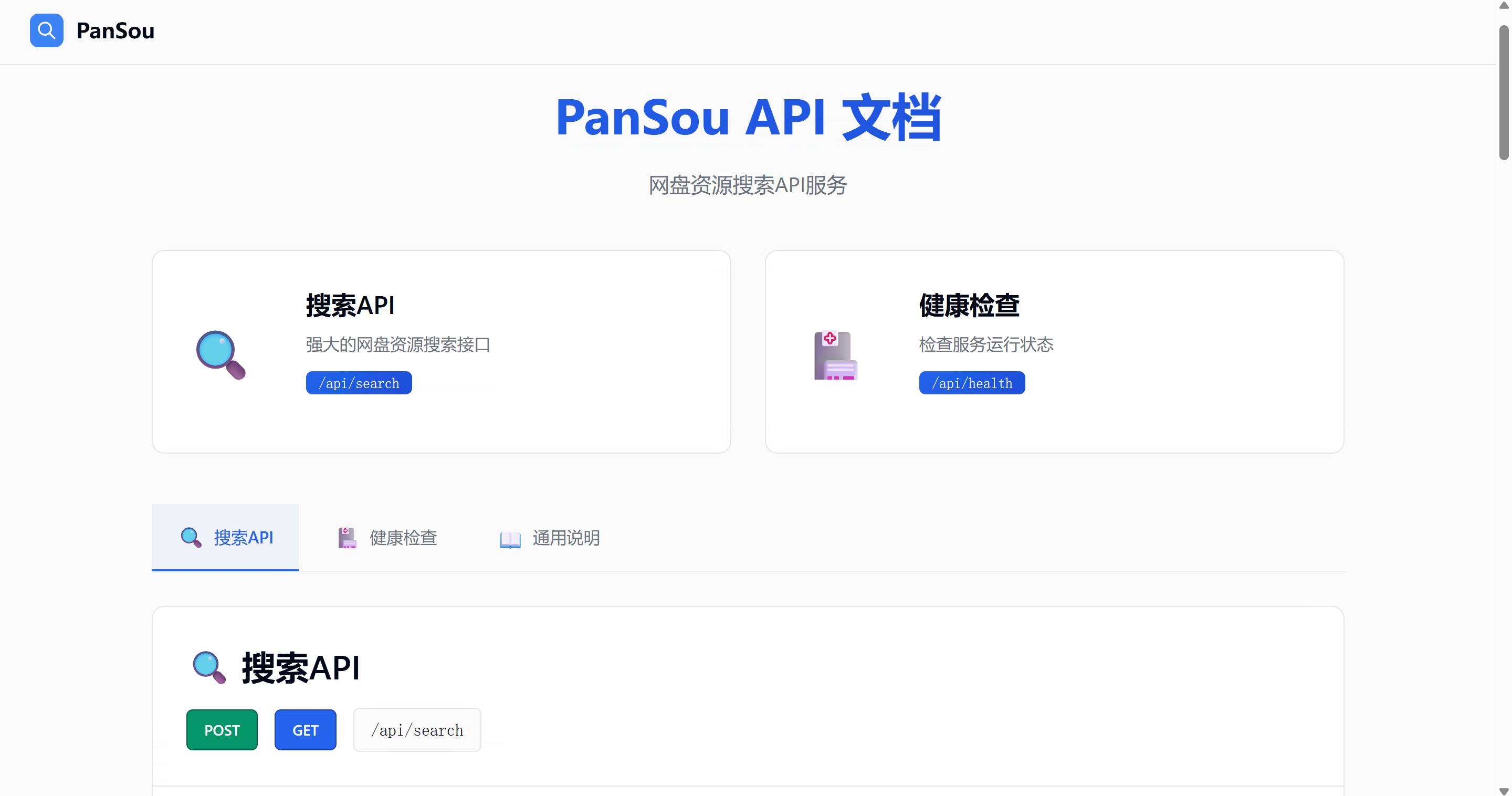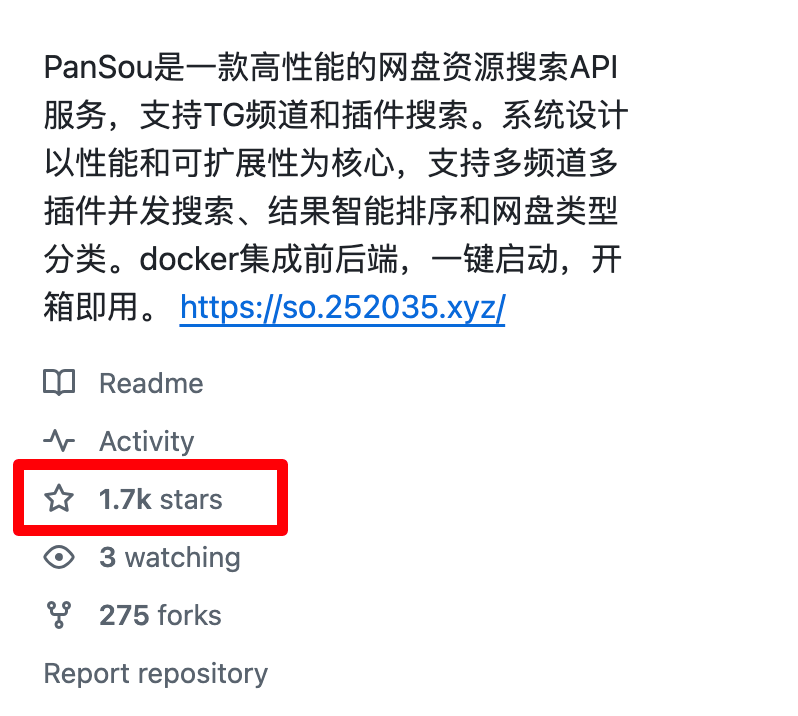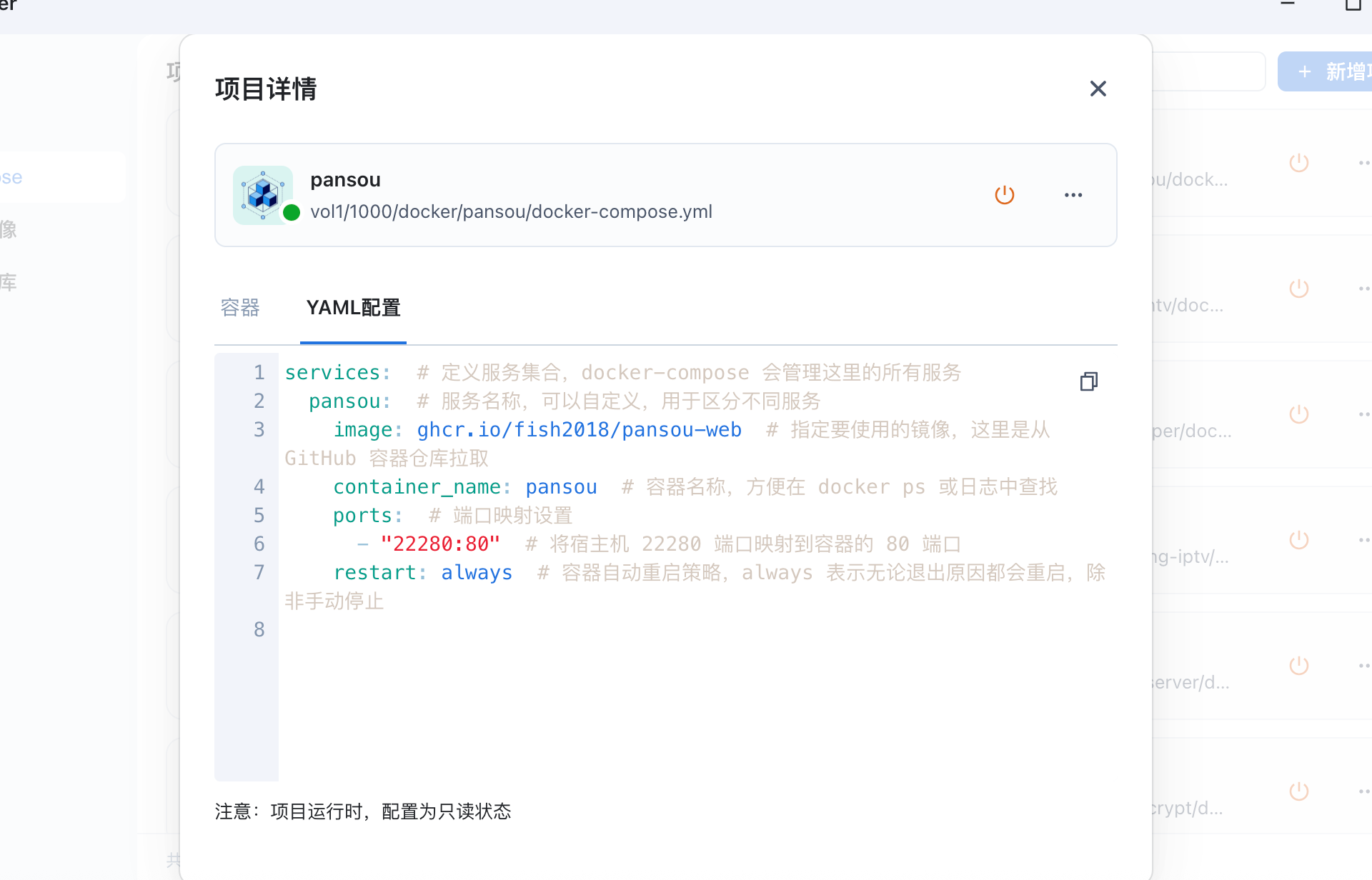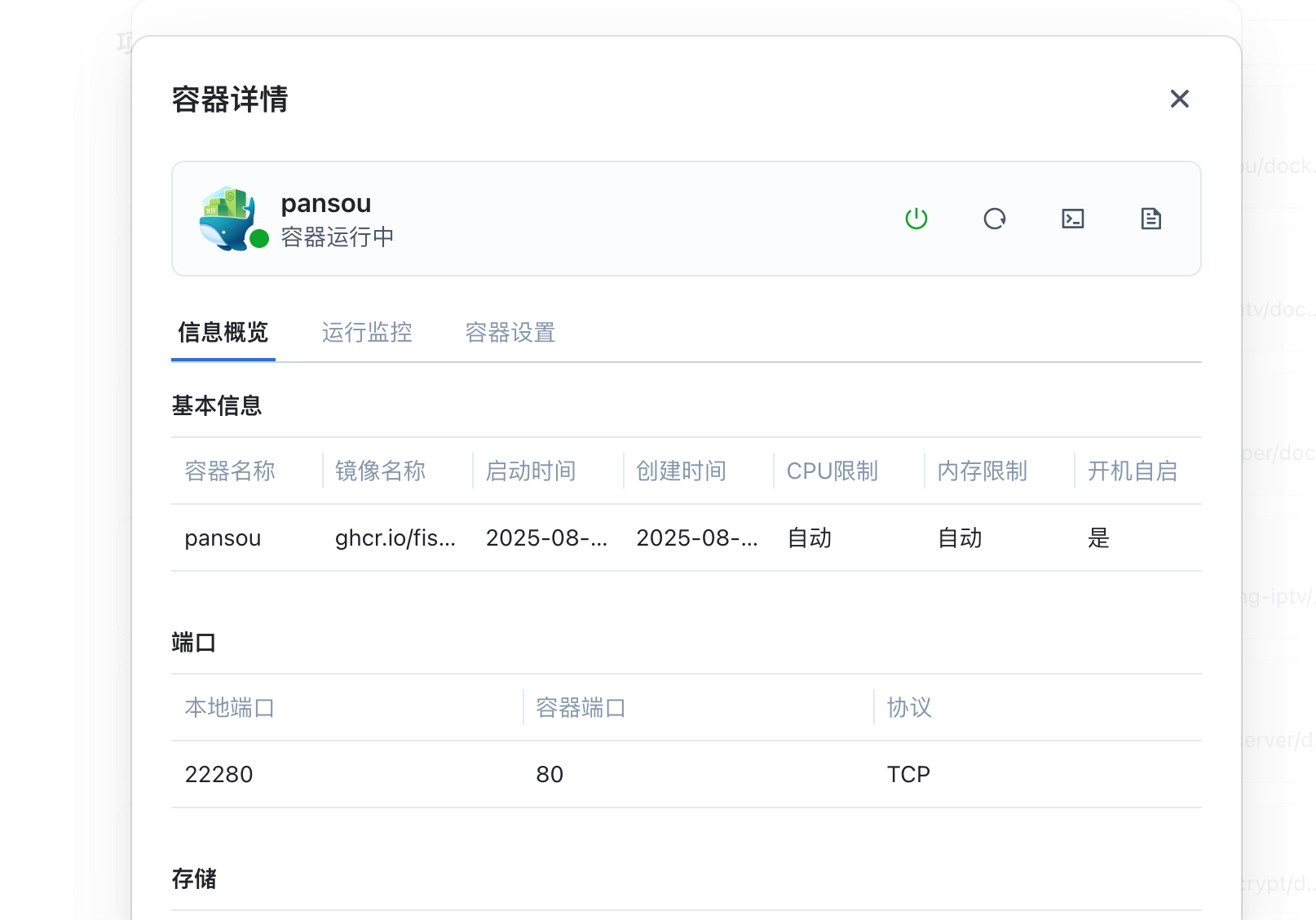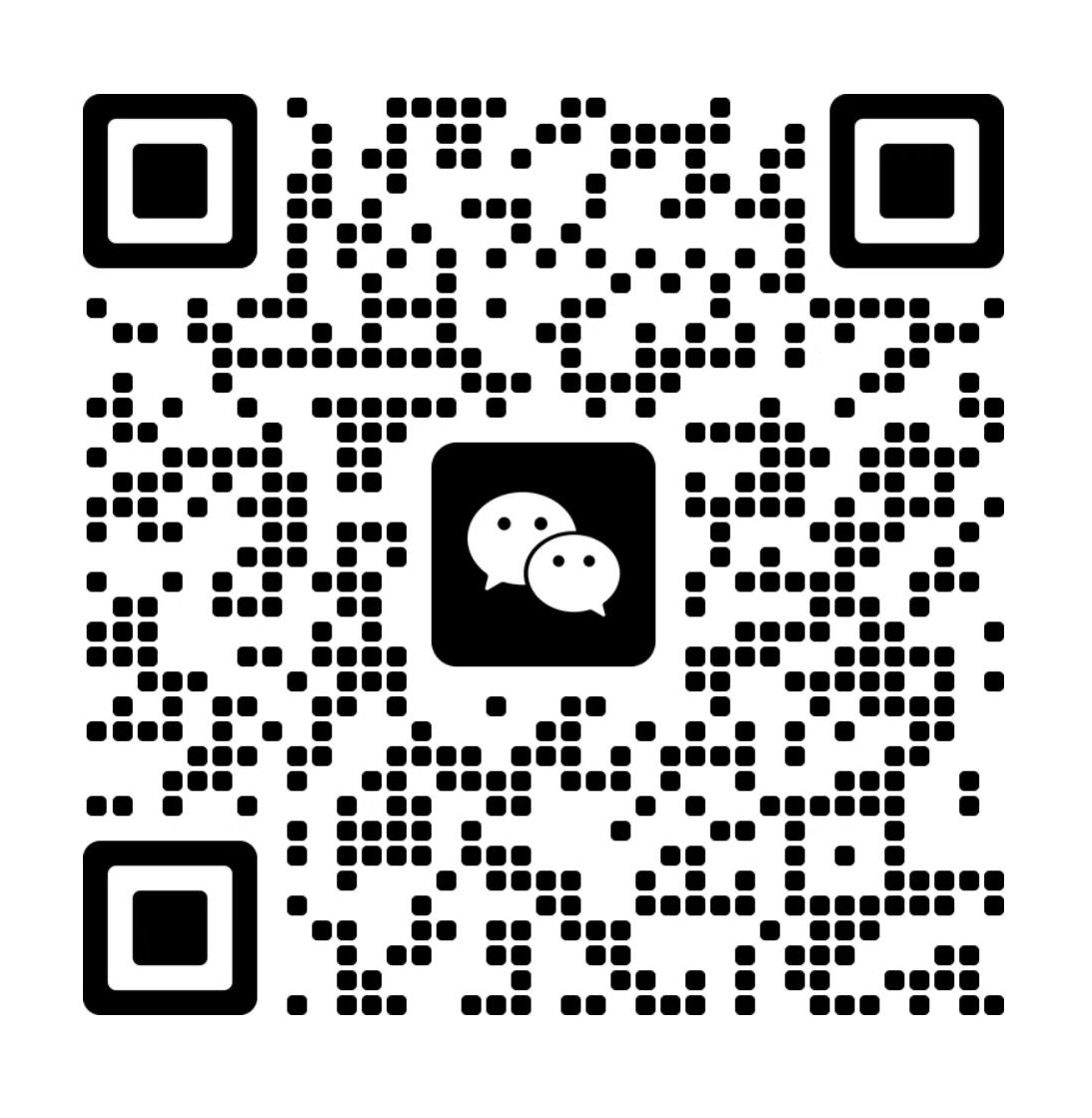盘搜(PanSou)是一款一键聚合阿里云盘、百度网盘等资源的高性能TG频道网盘搜索神器,结合了 Telegram 频道实时爬取与自研 API 的并发技术,可在一次检索中同时抓取阿里云盘、百度网盘、115、迅雷云盘等多家主流网盘资源,结果会按时间与关键词权重自动排序,确保速度与相关度兼得 。项目前端开放源代码,并部署在 pansou.jkai.de,界面简洁而直观,几乎不需要学习成本就能上手 。
今天我们来升级一下,带来PanSou——一款支持多网盘、多 TG 频道、多插件的高性能资源搜索 API 服务!搜索资源、电影、音乐、软件…
它的特点是:
💨 高性能:多频道多插件并发搜索
🧠 智能排序:自动优化结果
📂 分类明确:按网盘类型分组
🖥 Docker 集成:前后端一键启动,开箱即用
无论你是用 飞牛云 NAS 还是服务器,都可以轻松搭建。
demo:sou.foxnan.com
以下是与该项目相关的一些图片:
web界面
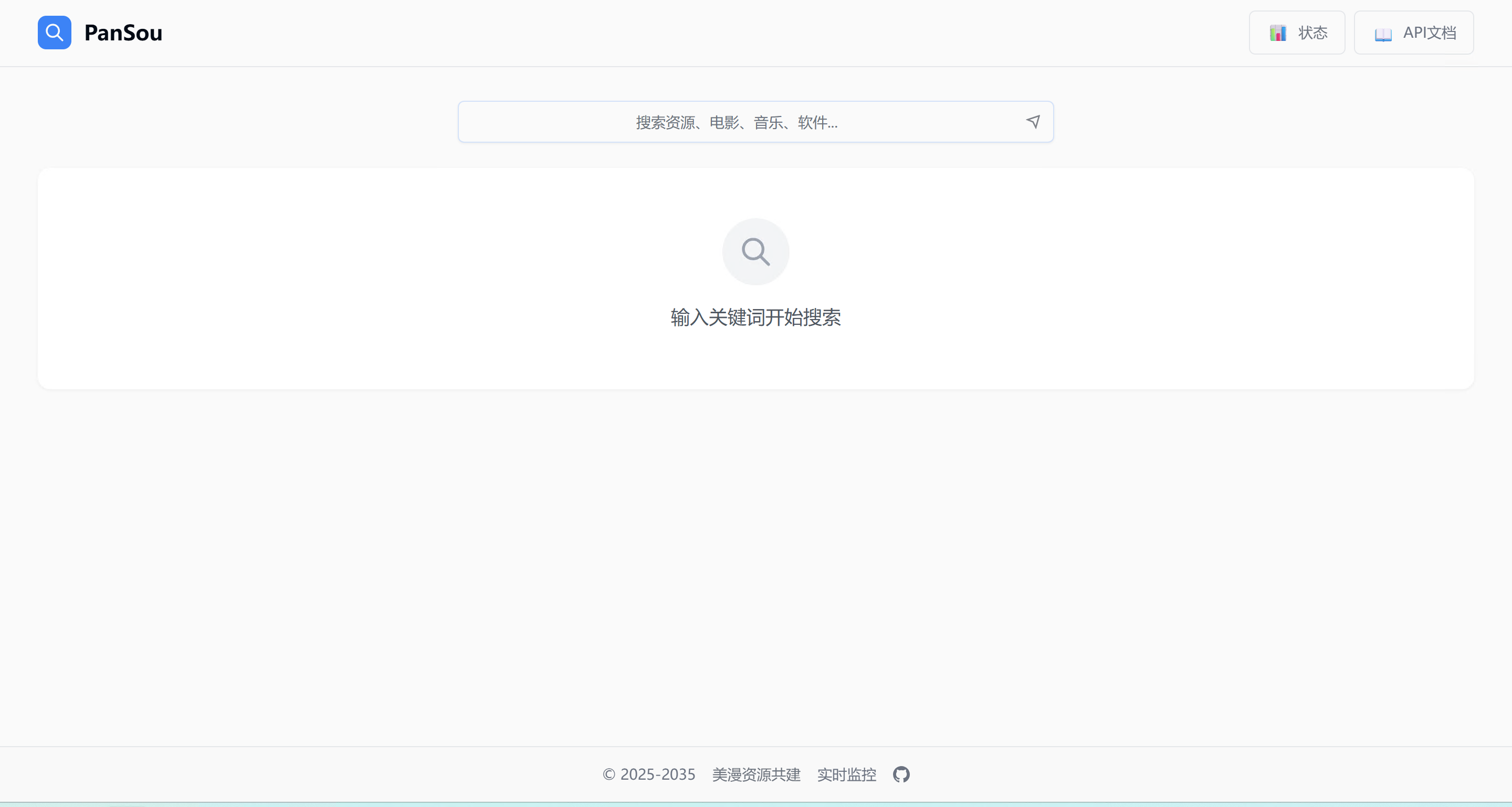
API文档
⭐ 功能
PanSou是一个高性能的网盘资源搜索API服务,支持TG搜索和自定义插件搜索。系统设计以性能和可扩展性为核心,支持并发搜索、结果智能排序和网盘类型分类。
™支持的网盘类型
百度网盘 (baidu)、阿里云盘 (aliyun)、夸克网盘 (quark)、天翼云盘 (tianyi)、UC网盘 (uc)、移动云盘 (mobile)、115网盘 (115)、PikPak (pikpak)、迅雷网盘 (xunlei)、123网盘 (123)、磁力链接 (magnet)、电驴链接 (ed2k)、其他 (others)
部署方法
方法一、源码安装
方法二、使用Docker安装
本教程使用docker的方式安装部署,简单便捷
准备条件
1)一台飞牛云NAS(其他的NAS也可以)或者一台VPS
我们使用飞牛云NAS和莱卡云的VPS来演示
2)本项目使用到的github
https://github.com/fish2018/pansou
目前已经1.7k stars
更多功能可以访问GitHub
①《飞牛NAS上搭建》
直接在docker新增一个compose项目即可
新建项目:
pansoucompose配置如下:
services: # 定义服务集合,docker-compose 会管理这里的所有服务
pansou: # 服务名称,可以自定义,用于区分不同服务
image: ghcr.io/fish2018/pansou-web # 指定要使用的镜像,这里是从 GitHub 容器仓库拉取
container_name: pansou # 容器名称,方便在 docker ps 或日志中查找
ports: # 端口映射设置
- "22280:80" # 将宿主机 22280 端口映射到容器的 80 端口
restart: always # 容器自动重启策略,always 表示无论退出原因都会重启,除非手动停止
四、打开web页面使用
成功以后需要打开自己相应的端口(22280)防火墙就可以web端访问了
http://ip:22280
资源搜索界面
2:服务器上搭建(宝塔docker容器编排)
docker安装脚本
bash <(curl -sSL https://cdn.jsdelivr.net/gh/SuperManito/LinuxMirrors@main/DockerInstallation.sh)
docker-compose安装脚本
curl -L "https://github.com/docker/compose/releases/latest/download/docker-compose-$(uname -s)-$(uname -m)" -o /usr/local/bin/docker-compose && chmod +x /usr/local/bin/docker-compose
二、创建docker-compose.yml文件
mkdir pansou;cd pansou #创建一个目录,并进入此目录
然后再新建docker-compose.yml
vim docker-compose.yml
services: # 定义服务集合,docker-compose 会管理这里的所有服务
pansou: # 服务名称,可以自定义,用于区分不同服务
image: ghcr.io/fish2018/pansou-web # 指定要使用的镜像,这里是从 GitHub 容器仓库拉取
container_name: pansou # 容器名称,方便在 docker ps 或日志中查找
ports: # 端口映射设置
- "22280:80" # 将宿主机 22280 端口映射到容器的 80 端口
restart: always # 容器自动重启策略,always 表示无论退出原因都会重启,除非手动停止
三、执行容器运行命令
docker-compose up -d #运行容器
docker-compose ps #查看是否开启成功
成功以后需要打开自己相应的端口(22280)防火墙就可以web端访问了
打开自己VPS的ip加端口在加路径就可进入初始化页面
 安卿辰博客
安卿辰博客